Chrome谷歌浏览器对于多数小伙伴来说是不陌生的,使用这款浏览器进行访问网页是十分安全的,但是在操作的过程中难免会遇到一些问题,有的小伙伴每次一打开谷歌浏览器,发现打开的页面都是上次浏览过的网页,如果你上次浏览的网页有多个,那么重新打开谷歌浏览器时,同样会将上次关闭浏览器时打开的多个网页进行显示出来,这样小伙伴们十分的疑惑,对此,该如何来解决这个问题呢,这是由于我们将页面设置成了启动浏览器时打开上次浏览器的网页了,将其进行修改一下即可,下方是关于如何使用谷歌浏览器解决每次打开网页显示上次关闭的标签页的具体操作方法,如果你需要的情况下可以看看方法教程,希望对大家有所帮助。
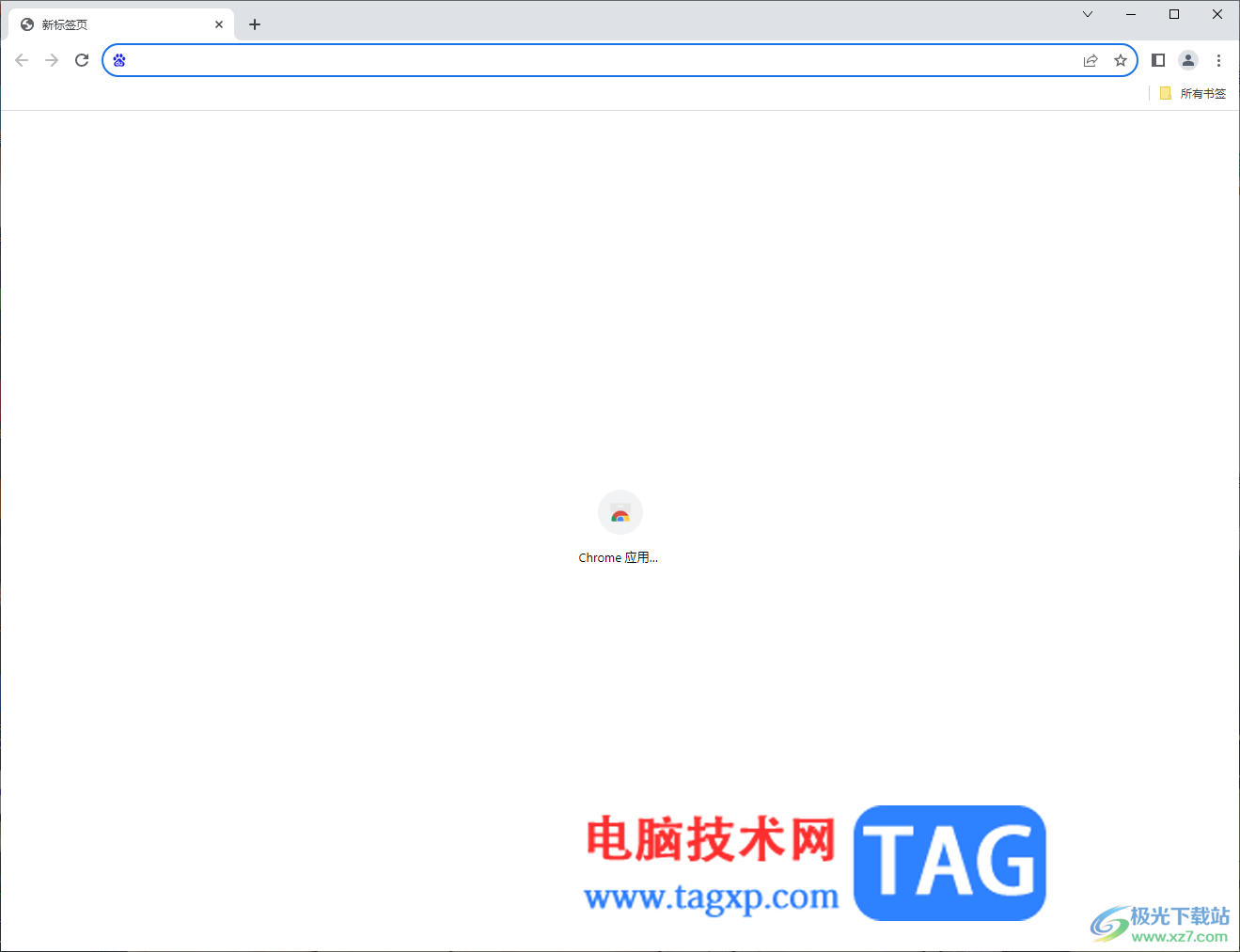
1.我们将谷歌浏览器打开之后,你可以看到页面顶部就会打开之前关闭浏览器时打开的标签页。
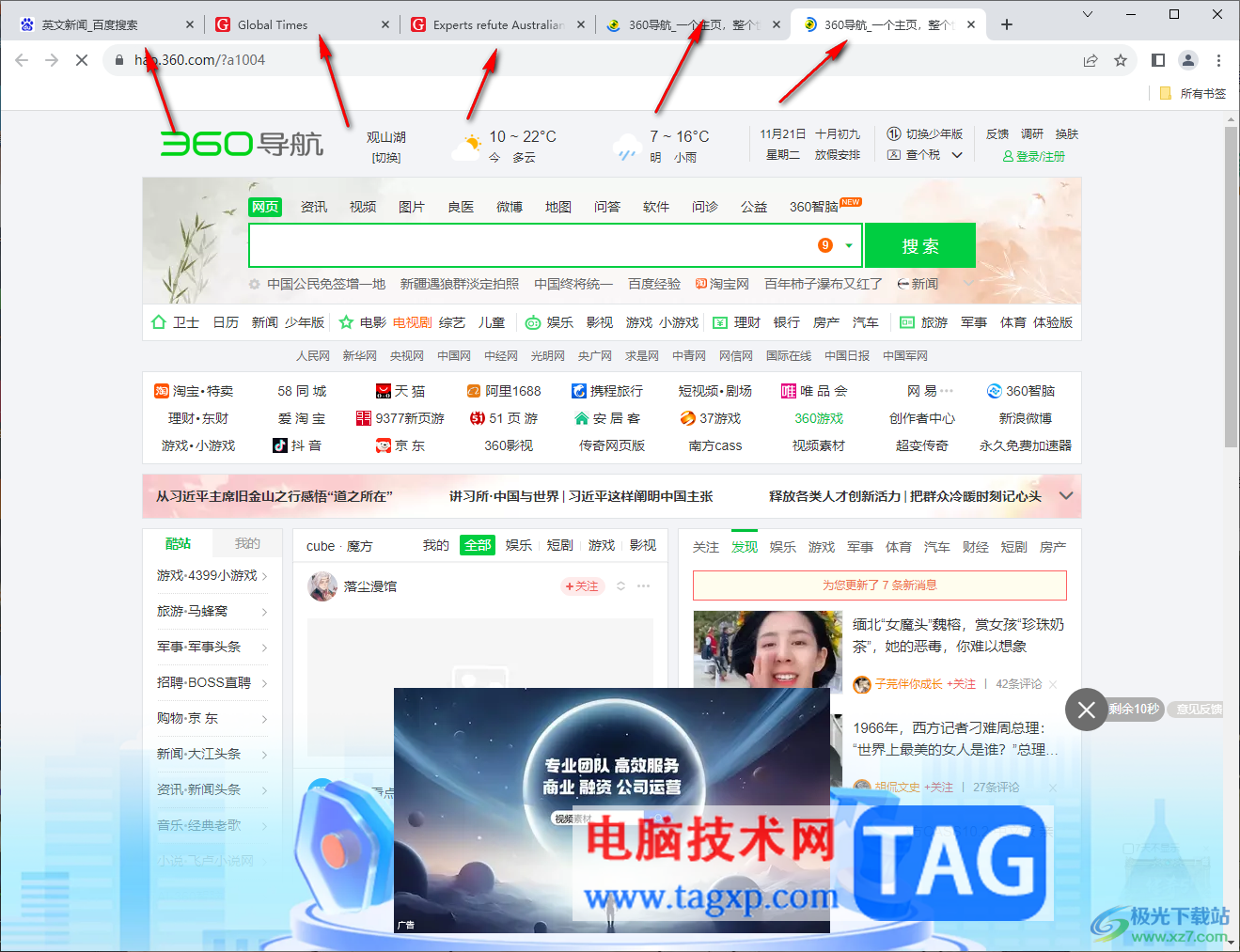
2.直接将鼠标移动到页面右上角的位置将三个点的图标进行点击,之后将下拉选项中的【设置】选项进行点击。
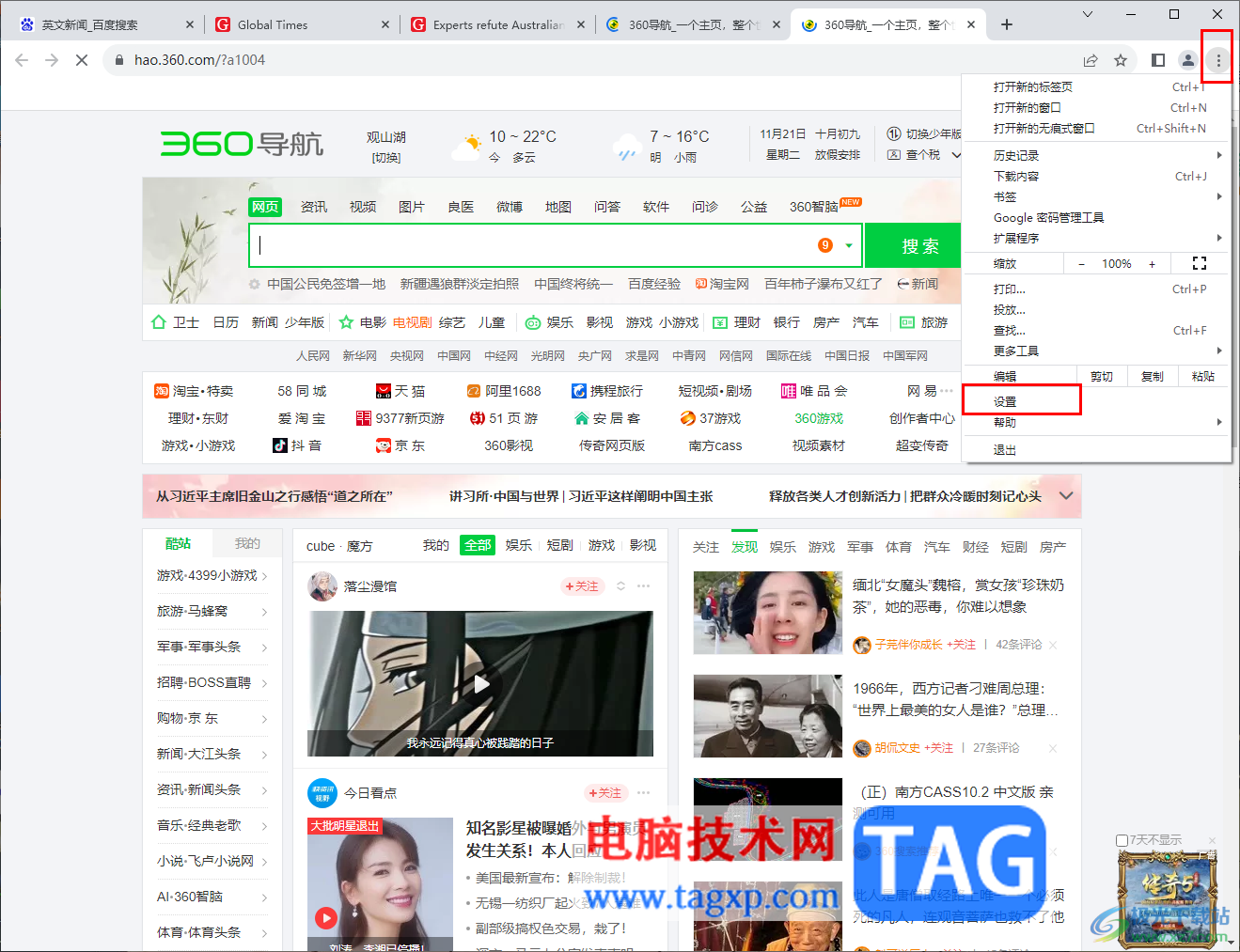
3.这时,就会在进入到设置窗口中,将左侧页面中的【启动时】这个选项进行点击一下。
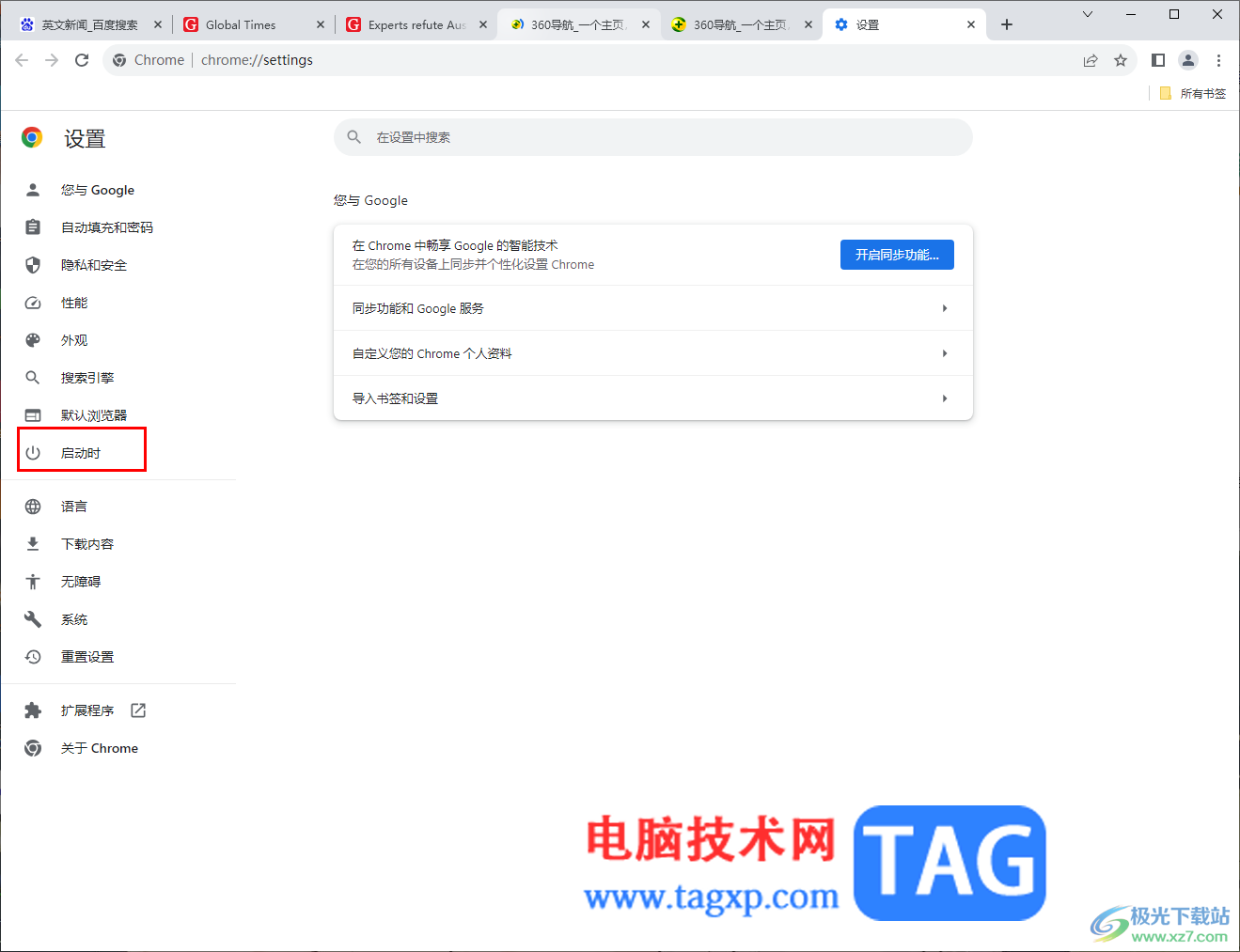
4.之后在右侧的窗口中,我们可以设置勾选第一个选项,或者是第三个选项,如果你勾选第三个选项,需要将自己想要设置成浏览器主页的网址进行添加即可完成。
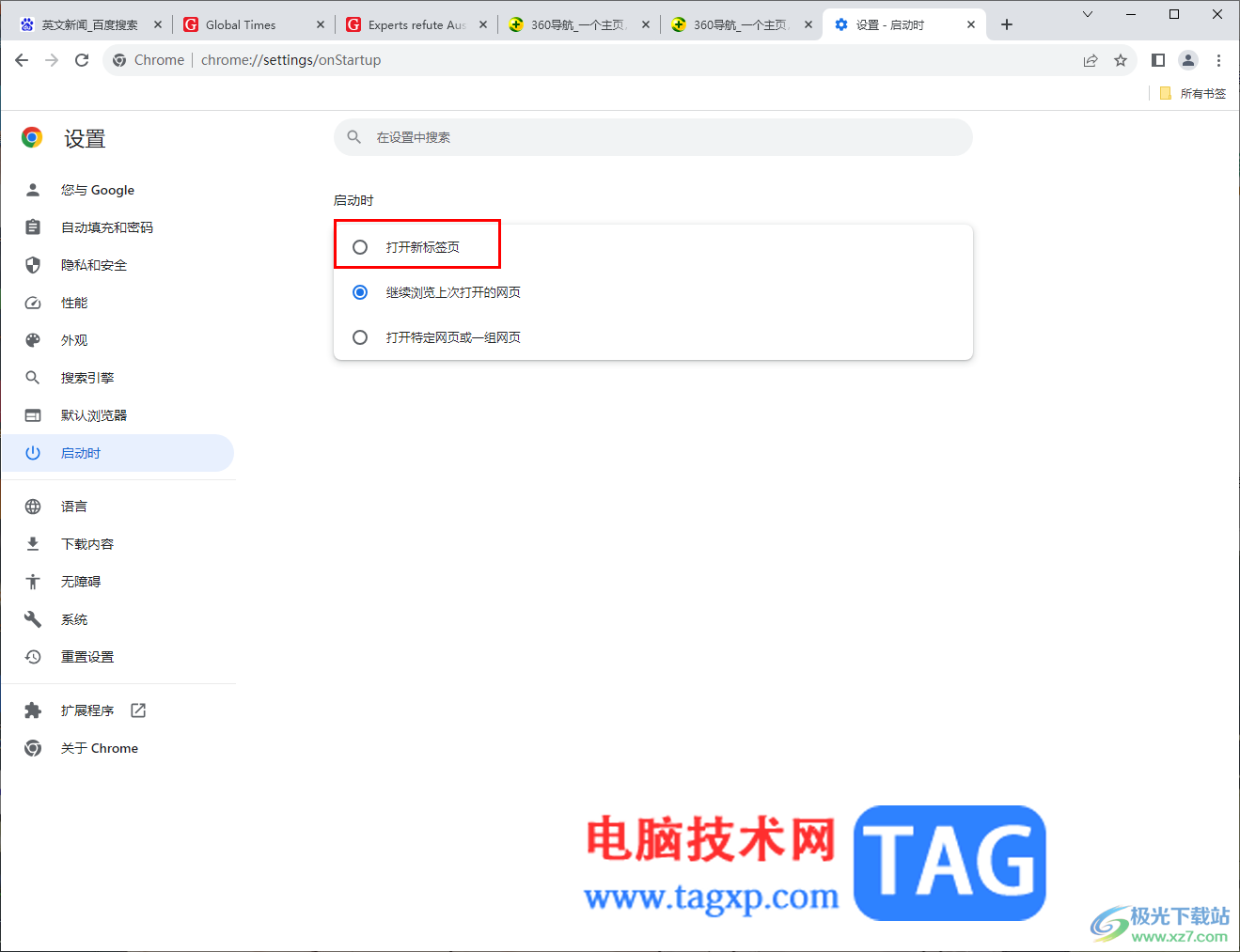
5.设置完成之后,可以将谷歌浏览器关闭重新打开启用,那么打开的页面就不会再显示上次关闭浏览器时打开的网页了,如图所示。
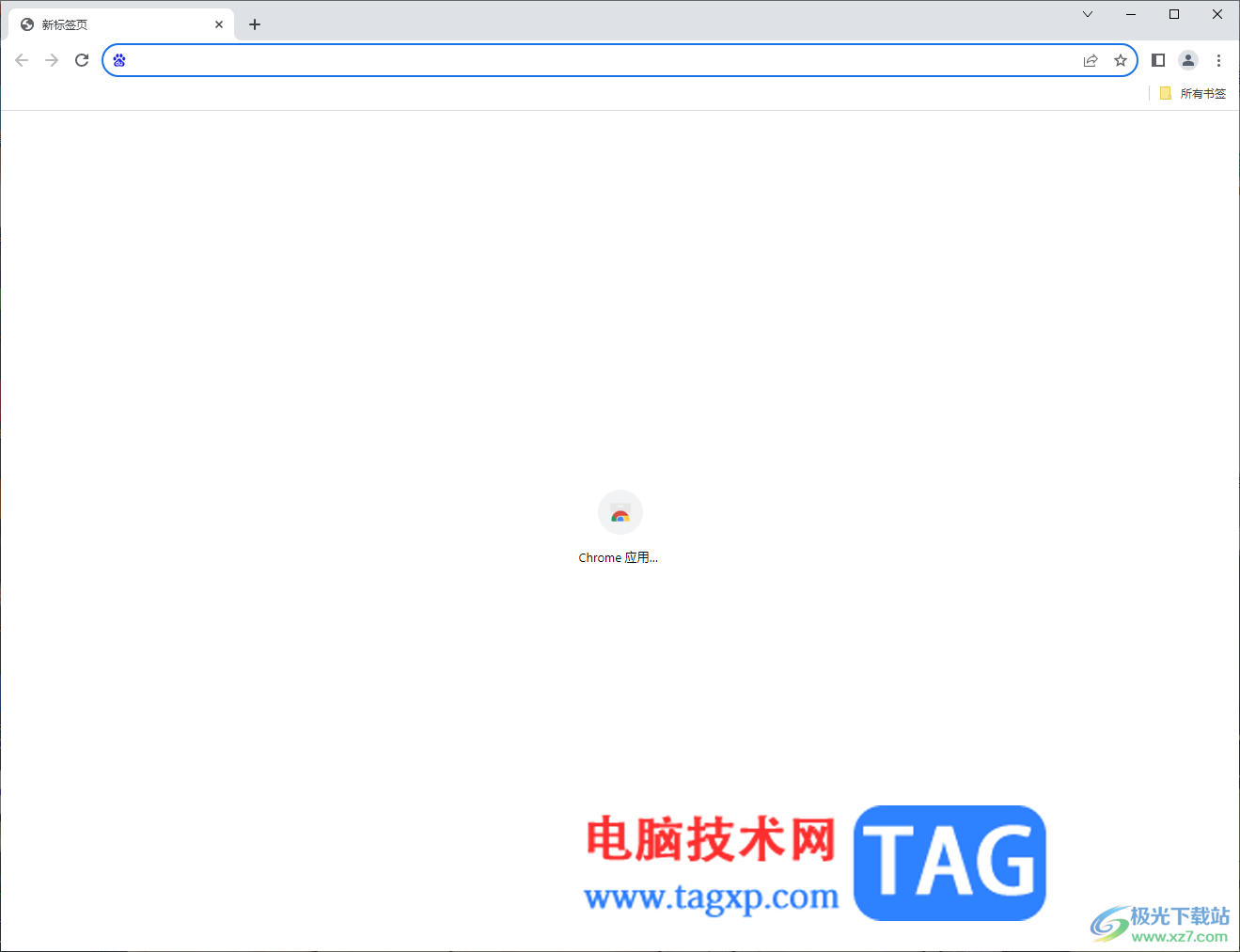
以上就是关于如何使用谷歌浏览器解决每次打开浏览器显示上次关闭浏览器时打开的标签页的具体操作方法,我们在使用的过程中常常会遇到以上的这样情况,那么就可以通过以上的方法教程进行简单的操作一下就好了,感兴趣的话可以试试。
 WPS Excel中调整条形图表垂直坐标轴标签顺
WPS Excel中调整条形图表垂直坐标轴标签顺
在WPSExcel中将鼠标制作成条形图的情况是很常见的,数据被制作......
阅读 WPS Excel设置一个页面打印四页的方法
WPS Excel设置一个页面打印四页的方法
很多小伙伴在完成表格文档的编辑工作之后都会选择将表格文档......
阅读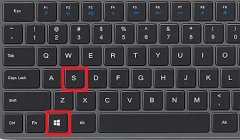 win11控制面板怎么调出来
win11控制面板怎么调出来
大家可能发现在win11系统中没有控制面板,其实只是因为大家没......
阅读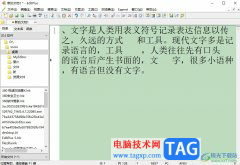 editplus启动后自动打开新文档的教程
editplus启动后自动打开新文档的教程
作为一款功能强大的文本编辑器,它支持编程语言的语法高亮和......
阅读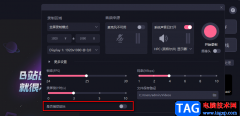 必剪录屏隐藏鼠标的方法
必剪录屏隐藏鼠标的方法
必剪是很多小伙伴都在使用的一款视频剪辑软件,这款软件中的......
阅读 为了让您更轻松地找到信
为了让您更轻松地找到信 铠侠与西部数据宣布共同
铠侠与西部数据宣布共同 5G技术解读:为何如此重要
5G技术解读:为何如此重要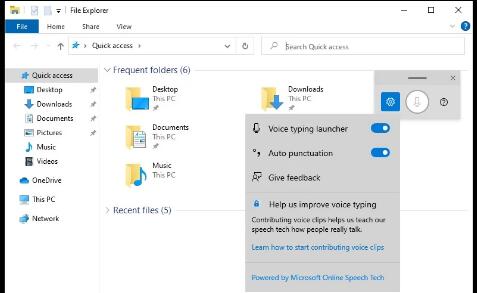 微软因有了有了语音启动
微软因有了有了语音启动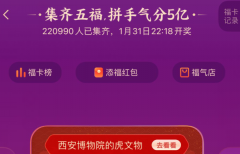 2022支付宝集五福活动攻略
2022支付宝集五福活动攻略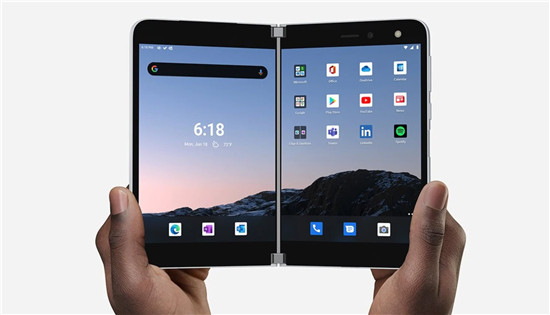 可折叠的iPhone将与微软的
可折叠的iPhone将与微软的 虚拟化降低数据中心存储
虚拟化降低数据中心存储 锐捷云桌面:基于应用场
锐捷云桌面:基于应用场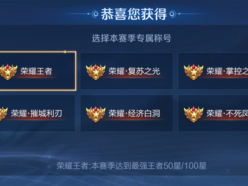 王者荣耀不死凤凰称号是
王者荣耀不死凤凰称号是 2022年中国十大手游排行榜
2022年中国十大手游排行榜 Switch我的英雄学院 一人的
Switch我的英雄学院 一人的 台式电脑显卡天梯图
台式电脑显卡天梯图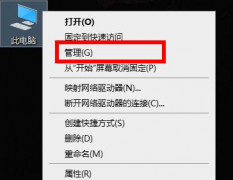 翔升显卡驱动怎么更新
翔升显卡驱动怎么更新 文件夹共享设置密码教程
文件夹共享设置密码教程 1050ti能玩绝地求生吗,1
1050ti能玩绝地求生吗,1 极光PDF阅读器怎么给文档
极光PDF阅读器怎么给文档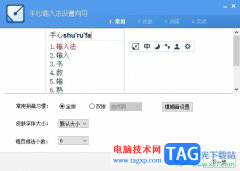 手心输入法设置双拼的
手心输入法设置双拼的 WPS恢复初始默认设置的方
WPS恢复初始默认设置的方 WPS excel工作表快速插入斜
WPS excel工作表快速插入斜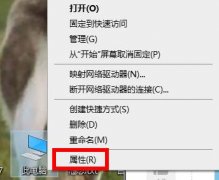 win10版本号怎么看详细介绍
win10版本号怎么看详细介绍 微软不推出win11正式版是真
微软不推出win11正式版是真 腾达路由器无线桥接详细
腾达路由器无线桥接详细 小米路由器官翻版怎么样
小米路由器官翻版怎么样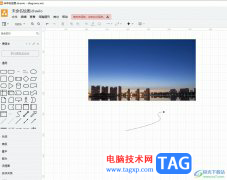
Draw.io为用户提供了免费且高质量的绘图服务,而且用户可以在Draw.io软件中来完成多种图表的绘制工作,例如用户可以用来绘制流程图、组织结构图、网络图或是uml图等,很受用户的喜爱,当用...
次阅读
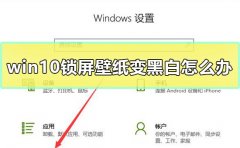
win10锁屏壁纸变黑白一般都是电脑设置的问题,只要在显示效果里设置一下即可,当然刚好遇到黑白的锁屏也会变,下面来一起看看详细的解决步骤吧。...
次阅读

很多的小伙伴们都遇到过win7网络出现黄三角感叹号的问题吧?今天小编为大家带来的就是win7网络感叹号修复方法一起看看吧。...
次阅读
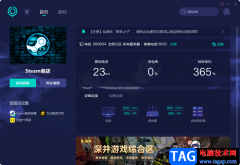
网易uu加速器是一款游戏加速器,很多小伙伴都比较推荐这款加速器,经常玩游戏的小伙伴应该都是比较了解Steam这款游戏下载软件的,在网易uu加速器中,你可以根据自己的一个需求对Steam游戏...
次阅读

sai是一款发展不错的绘图工具,它为许多的绘画爱好者提供了轻松创作的平台,让用户充分利用软件中的画笔工具来绘制出令人满意的图画作品,因此sai软件被广大用户熟知,当用户在sai软件中...
次阅读

我们在使用win7操作系统的时候,如果在使用电脑的过程中出现了系统字体出现了乱码的情况,小编觉得可能是因为我们的字体库中文件出现了问题所导致的。我们可以尝试重新安装字体包来进...
次阅读
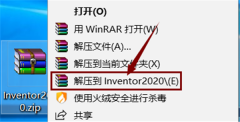
在电脑上怎么下载安装Autodesk Inventor呢,具体有哪些步骤呢?还不会的朋友赶快来和小编一起学习Autodesk Inventor下载安装的方法吧,希望通过本篇教程的学习,可以帮助到大家。...
次阅读

在一些比较完成的视频中,通常斗湖同时包含片头片尾,比如我们在日常生活中看到的各种电视剧,各种电影,各种纪录片等等都会有一定的片头和片尾。我们自己在制作视频时也可以根据需要...
次阅读
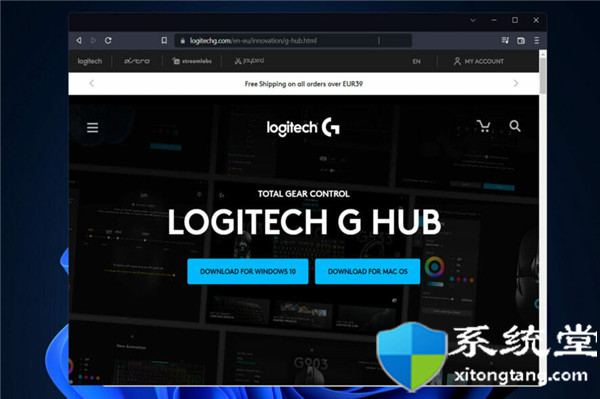
bull; 要在 Windows 11 上下载 Logitech G Hub,您需要前往他们的官方页面。 bull; 下载过程相当简单,任何人都可以遵循。 bull; 不要错过我们关于罗技 G Hub 主...
次阅读
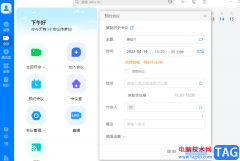
welink是很多小伙伴都在使用的一款数字化办公软件,在这款软件中我们可以多人共同编辑文档、一键发起群组语音、智能优化数据报表或是预约线上会议,功能十分的丰富。在使用welink的过程中...
次阅读
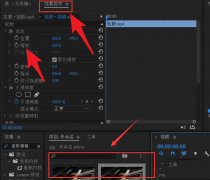
使用Pr怎么将视频添加放大效果?其实很简单的,以下内容就是小编整理的Pr将视频添加放大效果的方法,有需要的朋友一起来学习吧!...
次阅读

现在用户电脑上最少不了的就是浏览器软件,有了浏览器,用户就可以上网搜索自己需要的信息或是下载资源,用户在面对众多的浏览器时,会选择使用傲游浏览器,有时还会下载安装多个不同...
次阅读

UG10.0如何制作工程图?本文就专门为各位新手伙伴介绍了UG10.0制作工程图的详细步骤,还不会操作的朋友就跟着小编学习一下吧,希望对你们有所帮助。...
次阅读
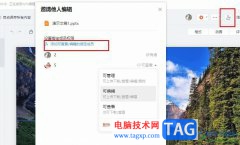
很多小伙伴在使用钉钉软件对演示文稿进行编辑的过程中经常会遇到需要添加协作者来共同编辑幻灯片的情况,这时我们只需要在幻灯片的编辑页面中找到邀请编辑图标,点击打开该图标,然后...
次阅读

在日常生活中我们经常会需要使用到各种尺寸的证件照,在不同的场合我们可能会需要不同尺寸、不同底色的证件照。如果我们需要在AdobePhotoshop这款软件中将两寸证件照改为一寸证件照,小伙...
次阅读